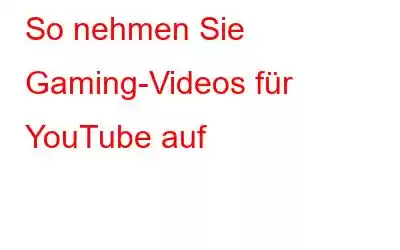Blog-Zusammenfassung – Wenn Sie erfahren möchten, wie Sie Gaming-Videos für YouTube auf dem PC aufnehmen, schauen Sie sich diesen Blog an. Hier stellen wir Ihnen die einfachste Methode zur Bildschirmaufzeichnung eines Windows-PC-Bildschirms zusammen mit Ihrer Webcam vor.
Sind Sie kürzlich YouTube als angehender Content-Ersteller beigetreten, um Ihre Gaming-Fähigkeiten unter Beweis zu stellen? Suchen Sie nach einer einfachen Möglichkeit zu lernen, wie man Videospiele für YouTube aufzeichnet? Dieser Blog hilft Ihnen dabei, die Methoden zum Screening von PC-Spielen zu verstehen und sie auf YouTube hochzuladen. Hier erfahren Sie, wie Sie mit einer Bildschirmaufzeichnungssoftware auf einem Windows-PC Ihre Spiele für YouTube aufzeichnen.
Wir verwenden einen vielseitigen Bildschirmrekorder für Windows-PCs – TweakShot Screen Recorder. Es ist ein unverzichtbares PC-Dienstprogramm, da es problemlos Screenshots erstellen und Bildschirme in verschiedenen Modi aufzeichnen kann. Es gibt zahlreiche Anpassungseinstellungen, um Änderungen an Ihren Videoaufnahmen vorzunehmen. Es kann problemlos die Webcam-Bildschirmüberlagerung zusammen mit Aktivitäten auf dem Bildschirm aufzeichnen. Das Bildschirmaufzeichnungstool kann 4K- und HD-Videos aufnehmen. Darüber hinaus können Sie damit ein Wasserzeichen hinzufügen, um Ihrem Video eine persönliche Note für Ihren YouTube-Kanal zu verleihen. Holen Sie es sich jetzt –
TweakShot Screen Recorder ist für Windows 11, 10, 8.1 und 7 verfügbar.
Muss gelesen werden: Geben Sie RAM frei, um das beste Spielerlebnis mit dem PC-Optimierungstool zu genießen
Wie nehme ich Gaming-Videos für YouTube auf dem PC auf?
Hier erfahren Sie, wie um Videospiele für YouTube auf Ihrem Windows-PC aufzunehmen. Dafür gibt es verschiedene Methoden, aber wir können darauf wetten, dass TweakShot Screen Recorder es besser kann. Es handelt sich um eine sehr einfach zu bedienende Anwendung, die mit zahlreichen Funktionen ausgestattet ist. Führen Sie zunächst die folgenden Schritte aus –
Schritt 1: Laden Sie das Tool über den folgenden Link auf Ihren Computer herunter –
Erteilen Sie die erforderlichen Berechtigungen und schließen Sie die Installation auf Ihrem Computer ab.
Schritt 2: Starten Sie TweakShot Screen Recorder und gehen Sie zu den Schnelleinstellungen.
Hier brauchen Sie Änderungen entsprechend den Anforderungen vorzunehmen. Sie können das Ziel zum Speichern der Aufnahmen sowie das Videoformat, die Bildrate, die Größe und die Videoqualität festlegen. Passen Sie außerdem ein Wasserzeichen mit dem Namen Ihres YouTube-Kanals an.
Schritt 3: Sobald Sie mit den Einstellungen fertig sind, öffnen Sie die erweiterten Einstellungen. Gehen Sie auf dieser Registerkarte zu den Webcam-Einstellungen, falls Sie eine Webcam-Bildschirmüberlagerung verwenden möchten. Ö Andernfalls können Sie auch Änderungen an den Hotkeys, Mauseinstellungen usw. vornehmen.
Schritt 4: Jetzt müssen Sie Ihr PC-Spiel öffnen und den Bildschirm so einstellen, dass die Aufnahme gestartet wird.
Schritt 5: Gehen Sie zum TweakShot Screen Recorder und wählen Sie dann das Audiogerät aus – Systemaudio, Mikrofon oder beides.
Für die Webcam müssen Sie zu „Erweiterte Einstellungen“ > „Webcam“ gehen und „Webcam-Overlay während der Aufnahme aufzeichnen“ aktivieren.
Schritt 6: Wählen Sie je nach Wunsch einen der Aufnahmemodi – Vollbild, Einzelfenster oder bestimmte Region. Wählen Sie dann den Bereich des Spielbildschirms aus und klicken Sie auf die Schaltfläche „Aufzeichnen“.
Schritt 7: TweakShot beginnt nach dem Countdown mit dem Aufnahmevorgang, sodass Sie Zeit haben, sich zu beruhigen. Außerdem wird das Tool minimiert und als Leiste auf dem Bildschirm für die grundlegenden Steuerelemente wie Pause, Stopp und Aufnahmezeit angezeigt.
Schritt 8: Klicken Sie auf die Stopp-Schaltfläche mit dem roten Quadrat, sobald Sie mit der Aufnahme fertig sind. Die Aufnahme wird schnell gespeichert und Sie können über den Abschnitt „Aufnahmen“ im Tool oder über den gespeicherten Ordner darauf zugreifen.
Sobald Sie mit der Aufnahme fertig sind, können Sie sie entweder bearbeiten oder direkt auf Ihren YouTube-Kanal hochladen.
Lesen Sie auch: So erstellen Sie einen Screenshot und zeichnen Ihren Bildschirm in Minecraft auf
Häufig gestellte Fragen –
F1. Wie zeichnen YouTuber ihre Spiele auf?
YouTuber verwenden verschiedene Tools, um ihr Spielerlebnis aufzuzeichnen. Sie zeichnen den Bildschirm auf, während Sie die Spiele auf Ihrem Computer spielen, mit Tools wie TweakShot Screen Recorder.
F2. Was benötigen Sie, um ein Gaming-Video für YouTube zu erstellen?
Alles, was Sie brauchen, ist ein Computer, auf dem Sie ein gutes Bildschirmaufzeichnungstool installieren können. Es sollte in der Lage sein, Systemaudio, Webcam und Mikrofon zusammen mit den Bildschirmaktivitäten aufzuzeichnen.
F3. Was ist der beste Videorecorder für YouTube-Spiele?
TweakShot Screen Recorder ist der beste Videorecorder für YouTube-Spiele, da er über mehrere Funktionen verfügt. Sie können 4K- und HD-Videos zusammen mit der Webcam und Audioaufzeichnung aufnehmen, ohne an Qualität zu verlieren. Außerdem können Sie ein Wasserzeichen hinzufügen, um es vor Urheberrechtsverletzungen zu schützen.
Q4. Wie nimmt man YouTube-Videos für Spiele auf und bearbeitet sie?
Zunächst benötigen Sie eine gute Bildschirmaufzeichnungssoftware, die auf Ihrem Computer läuft. Anschließend können Sie die aufgezeichneten Videospiele mit einer der besten Bearbeitungssoftware für Windows-PCs bearbeiten. Werfen Sie einen Blick auf diese Liste der beste Videobearbeitungssoftware für Ihren Computer.
Urteil –Jetzt wissen Sie, wie Sie mit dem TweakShot Screen Recorder Videospiele für YouTube aufzeichnen. Dies ist für Sie die bequemste Möglichkeit, das Tool zur Windows-Bildschirmaufzeichnung zu verwenden. Die Aufzeichnung kann dann ganz einfach auf dem YouTube-Kanal hochgeladen werden. Wir empfehlen die Verwendung, da dies eine der einfachsten Möglichkeiten ist, Ihr Gameplay zusammen mit Audio und Webcam auf einem Windows-PC aufzuzeichnen. Es kann problemlos zum Erstellen von Tutorials, Lernvideos, Präsentationen, zum Aufzeichnen von Besprechungen usw. verwendet werden.
Wir hoffen, dass dieser Artikel Ihnen dabei hilft, dies zu erlernen Nehmen Sie Gaming-Videos für YouTube auf dem PC auf. Wir würden gerne Ihre Meinung zu diesem Beitrag erfahren, um ihn nützlicher zu machen. Ihre Vorschläge und Kommentare sind im Kommentarbereich unten willkommen. Teilen Sie die Informationen mit Ihren Freunden und anderen, indem Sie den Artikel in den sozialen Medien teilen.
Wir freuen uns, von Ihnen zu hören!
Wir sind auf Facebook, Twitter, Instagram und YouTube. Bei Fragen oder Anregungen teilen Sie uns dies bitte im Kommentarbereich unten mit. Wir melden uns gerne mit einer Lösung bei Ihnen. Wir veröffentlichen regelmäßig Tipps und Tricks sowie Lösungen für häufige Technologieprobleme.
Verwandte Themen –
Wie suche ich nach Software-Updates auf einem Windows-PC?
Die 13 besten VPNs für Windows 10, 8, 7 PC im Jahr 2022 – (kostenlos und kostenpflichtig)
So stellen Sie dauerhaft gelöschte Dateien in Windows 10 wieder her
So erstellen Sie vollständige Webseiten-Screenshots in Chrome ?
Wie kann ich Disney Plus unter Windows auf dem Bildschirm aufzeichnen?
Lesen: 0